ps公章怎样做
1、打开ps这款软件,进入ps的操作界面如图所示:
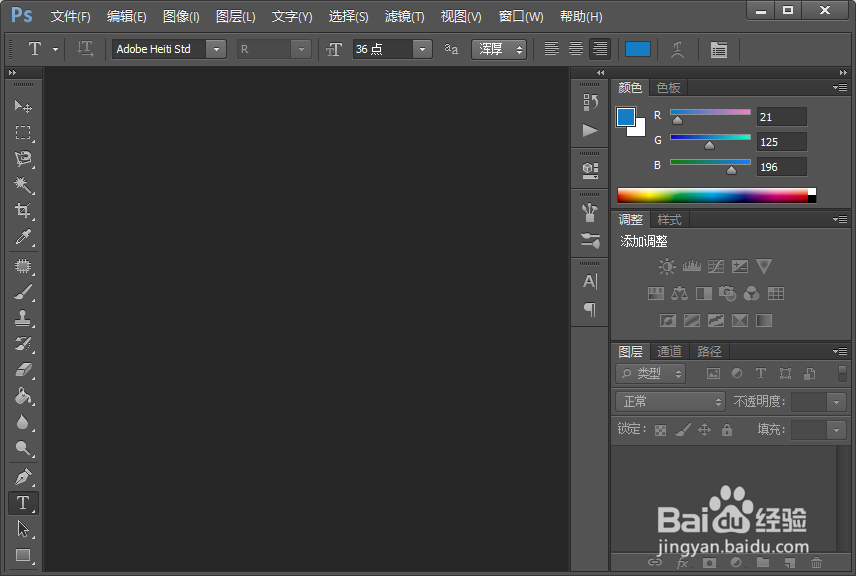
2、在该界面内按下Ctrl+N键,弹出新建对话框,在该对话框内设置参数如图所示:
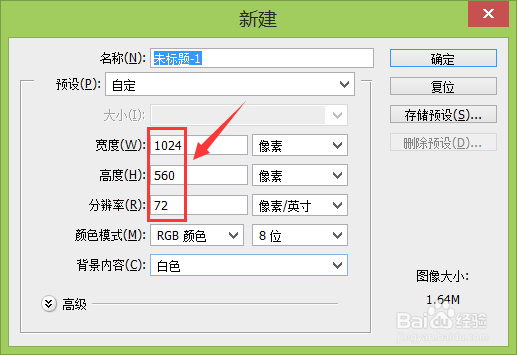
3、在工具箱内找到椭圆形工具,如图所示:
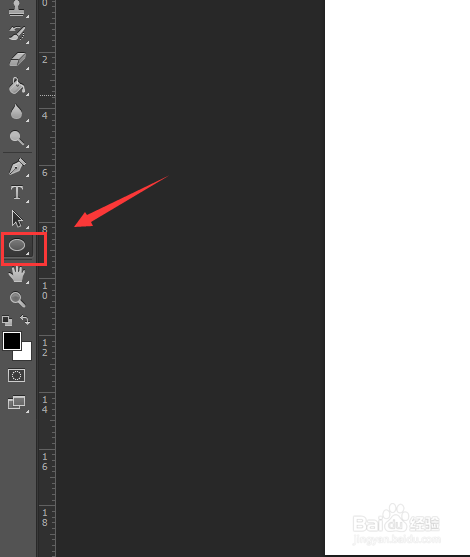
4、选择椭圆形工具在上面的设置里设置参数如图所示:

5、设置好参数以后,在新建的文件内画出两个椭圆形,如图所示:

6、再在工具箱内找到文字工具,如图所示:

7、选择文字工具在上面的设置里设置参数如图所示:
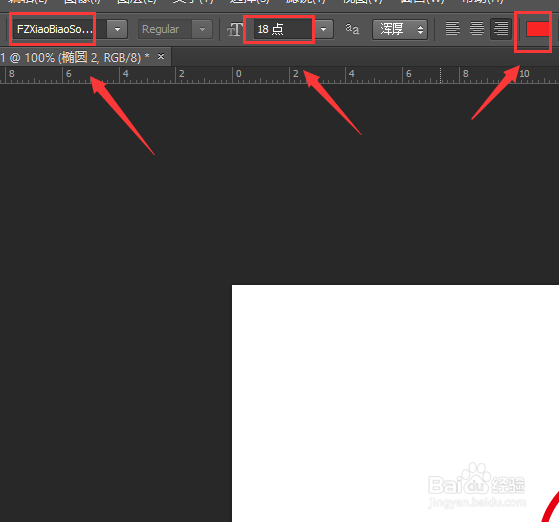
8、设置好参数以后,再在路径上点击输入文字,这样我们就得到了弧形文字,再在下面输入专用章文字,如图所示:

9、再在工具箱内找到自定义形状选项,如图所示:

10、点击自定义形状选项,在上面的设置里找到选择选项,在其内选择五角星形,如图所示:
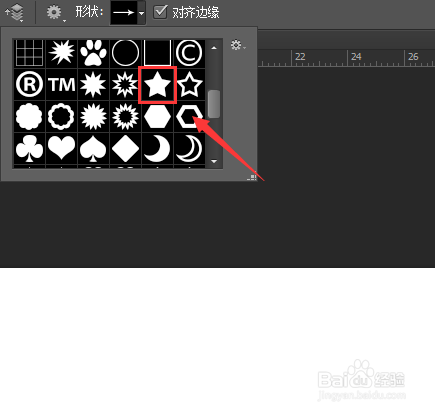
11、选择五角星形设置填充色为红色,在文字的中间位置画出五角星形,这样我们的印章就制作好了,如图所示:

声明:本网站引用、摘录或转载内容仅供网站访问者交流或参考,不代表本站立场,如存在版权或非法内容,请联系站长删除,联系邮箱:site.kefu@qq.com。